I denne artikel vil jeg vise dig, hvordan du installerer Ubuntu MATE 20.04 LTS på Raspberry Pi 4. Så lad os komme i gang.
Ting, du har brug for:
For at prøve denne artikel har du brug for følgende ting:
- En Raspberry Pi 4 single-board computer.
- En USB Type-C strømadapter til Raspberry Pi 4.
- Et microSD-kort på 32 GB eller højere.
- En kortlæser til at blinke Ubuntu MATE 20.04 LTS på microSD-kortet.
- En computer / bærbar computer til at blinke microSD-kortet.
- Et tastatur og en mus.
- Et mikro-HDMI til HDMI-kabel.
Download af Ubuntu MATE Raspberry Pi-billede:
Du kan downloade Ubuntu MATE Raspberry Pi-billedet fra den officielle webside for Ubuntu MATE.
Besøg først den officielle hjemmeside for Ubuntu MATE fra din yndlingswebbrowser. Når siden er indlæst, skal du klikke på enten 32-bit eller 64-bit versionen af Raspberry Pi-billeddownloadlinket som markeret i nedenstående skærmbillede.
Hvis du har 2 GB-versionen af Raspberry Pi 4, skal du downloade 32-bit versionen af Ubuntu MATE Raspberry Pi-billedet.
Hvis du har 4 GB eller 8 GB versionen af Raspberry Pi 4, skal du downloade 64-bit versionen af Ubuntu MATE Raspberry Pi-billedet.
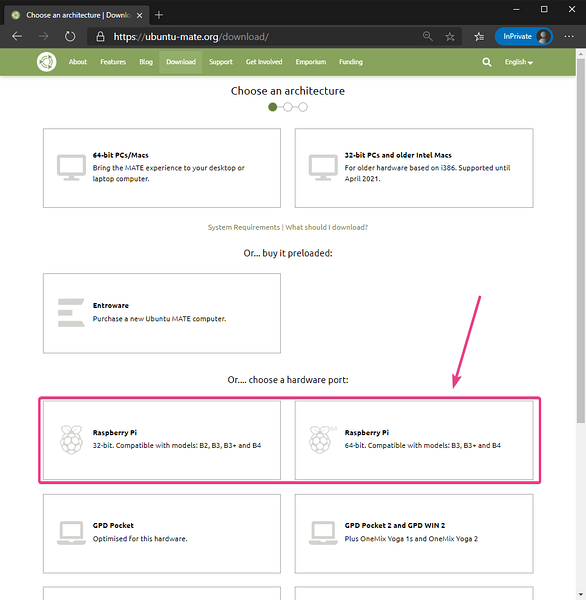
På tidspunktet for denne skrivning er den nyeste version af Ubuntu MATE tilgængelig til Raspberry Pi 20.04.1. Så klik på 20.04.1 version link.
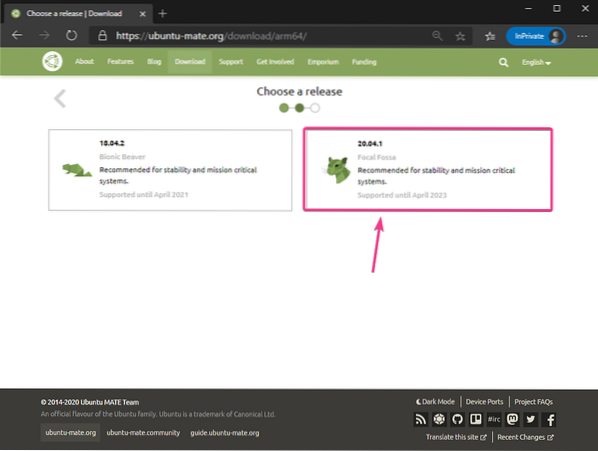
Klik på Direkte download som markeret i skærmbilledet nedenfor.
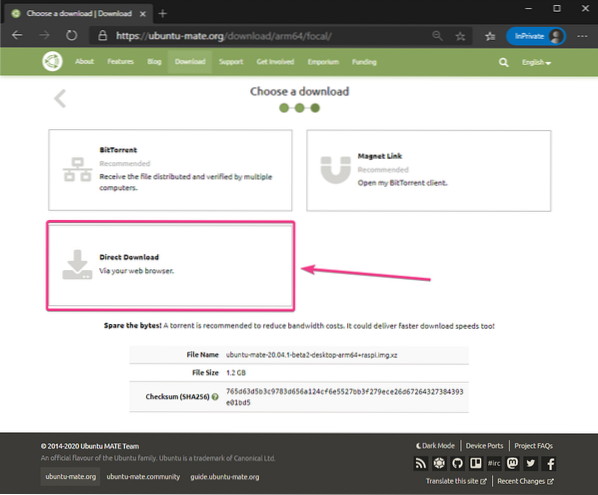
Din download skal startes kort tid. Hvis ikke, klik på linket som markeret i nedenstående skærmbillede.
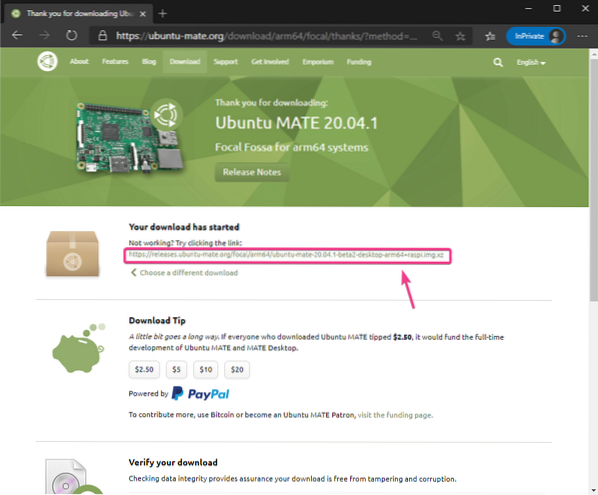
Din browser skal bede om et sted (bibliotek), hvor du vil gemme Ubuntu MATE Raspberry Pi-billedet. Vælg en mappe, og klik på Gemme.
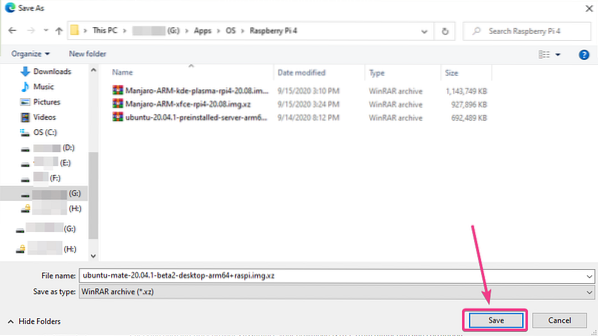
Din browser skal begynde at downloade Ubuntu MATE 20.04.1 Raspberry Pi-billede. Det kan tage et stykke tid at gennemføre.
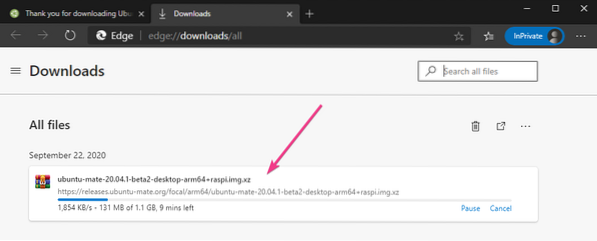
Blinkende Ubuntu MATE til MicroSD-kort:
Når Ubuntu MATE 20.04.1 Raspberry Pi-billede er downloadet, du skal blinke det på et microSD-kort. Du kan bruge programmer som f.eks Balena Etcher, Raspberry Pi Imager, etc. for at blinke Ubuntu MATE 20.04.1 Raspberry Pi-billede på et microSD-kort.
I denne artikel vil jeg bruge Raspberry Pi Imager program til at blinke Ubuntu MATE-billedet på et microSD-kort. Raspberry Pi Imager kan downloades fra den officielle hjemmeside for Raspberry Pi Foundation. Den er tilgængelig til Windows 10, Mac og Ubuntu. Hvis du har brug for hjælp til installation af Raspberry Pi Imager, skal du tjekke min artikel Sådan installeres og bruges Raspberry Pi Imager på LinuxHint.com.
Når du har installeret Raspberry Pi Imager på din computer, skal du indsætte microSD-kortet på din computer og køre Raspberry Pi Imager.

Klik på VÆLG OS for at vælge et operativsystembillede.
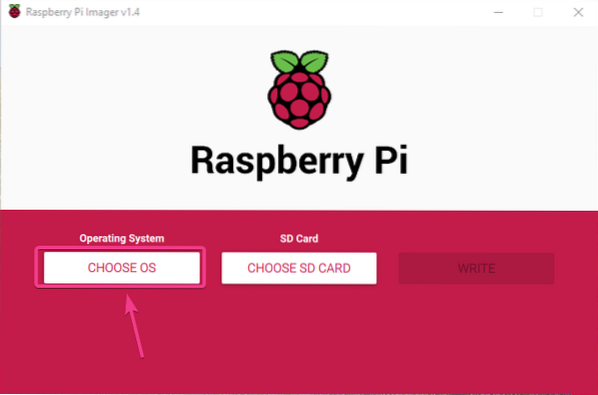
Klik på Brug brugerdefineret fra listen.
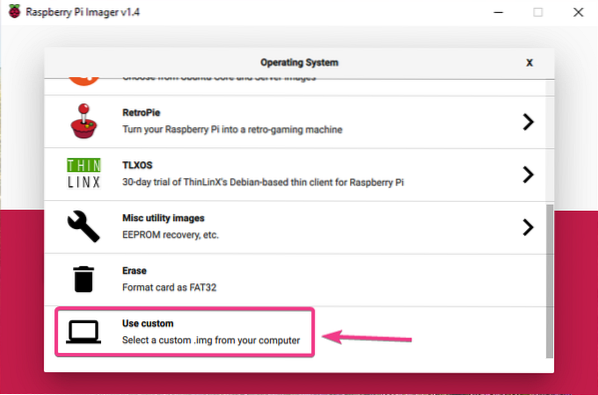
Vælg Ubuntu MATE 20.04.1 Raspberry Pi-billede, som du lige har downloadet, og klik på Åben.
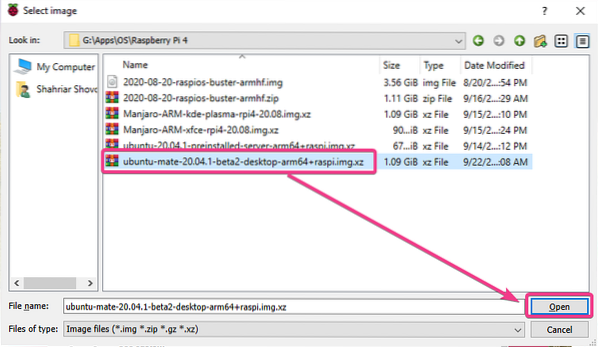
Klik på VÆLGE som markeret i skærmbilledet nedenfor.
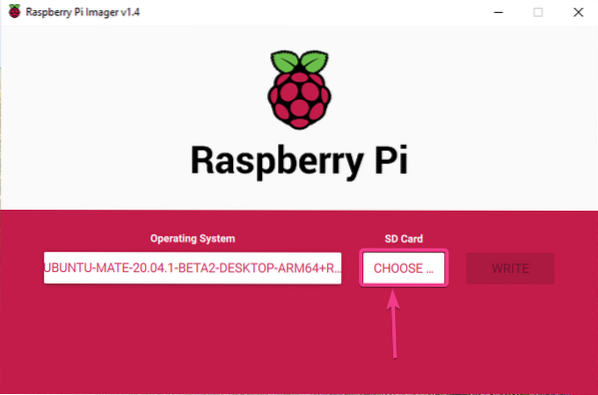
Vælg dit microSD-kort fra listen.
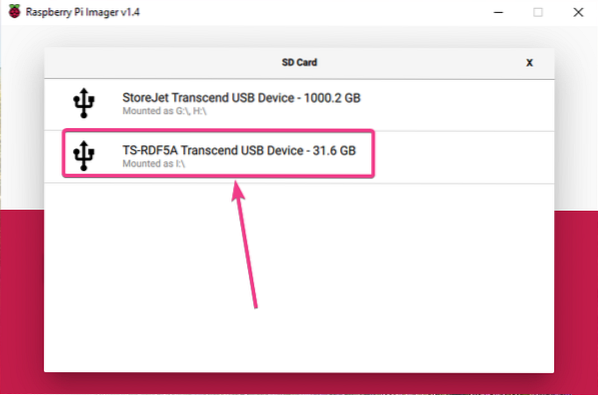
Klik på SKRIVE som markeret i skærmbilledet nedenfor.
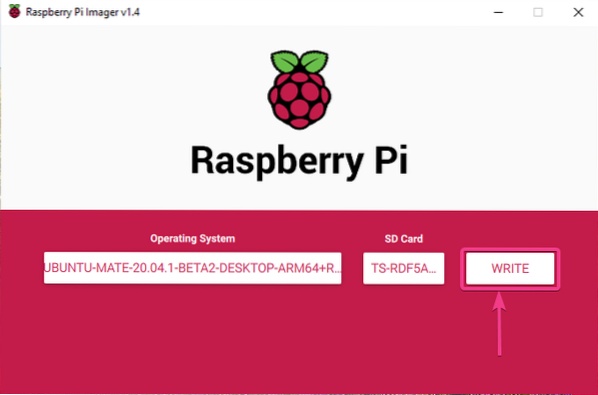
Inden microSD-kortet kan blinkes med et nyt operativsystembillede, skal det slettes. Hvis du ikke har vigtige data på dit microSD-kort, skal du klikke på JA.
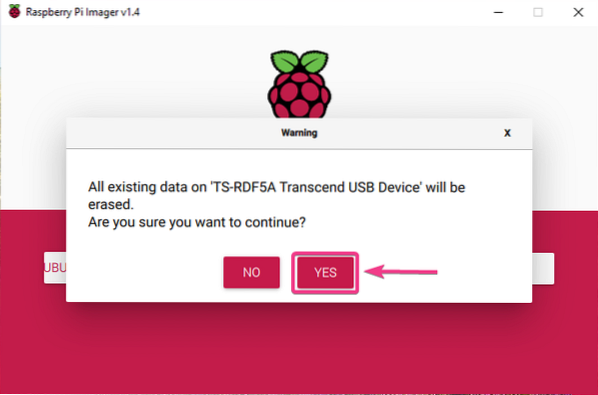
Raspberry Pi Imager skal begynde at blinke Ubuntu MATE 20.04.1 Raspberry Pi-billede på microSD-kortet. Det kan tage et stykke tid at gennemføre.
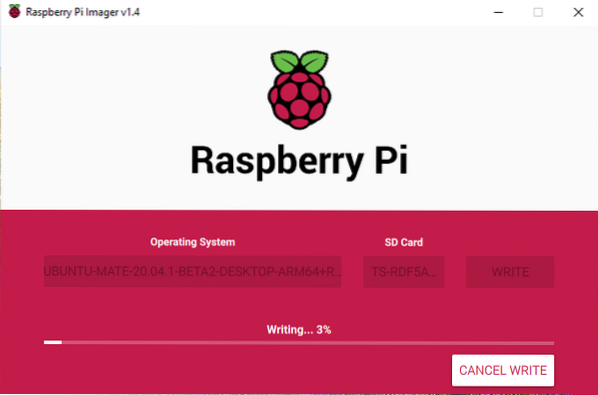
Når Ubuntu MATE 20.04.1 Raspberry Pi-billede er skrevet på microSD-kortet, Raspberry Pi Imager kontrollerer microSD-kortet for skrivefejl. Det kan tage et stykke tid at gennemføre.
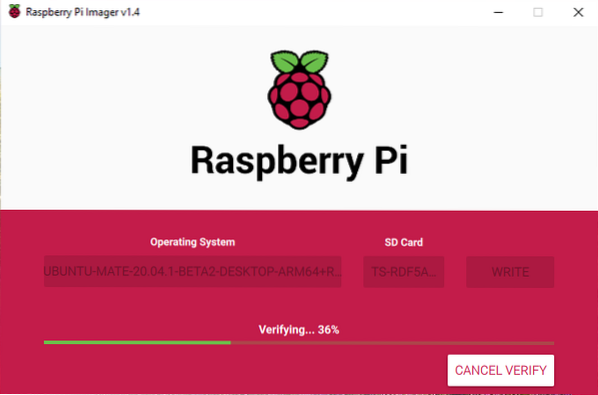
På dette tidspunkt er Ubuntu MATE 20.04.1 Raspberry Pi-billede skal blinkes på microSD-kortet. Klik på BLIVE VED og luk Raspberry Pi Imager. Fjern derefter microSD-kortet fra din computer.
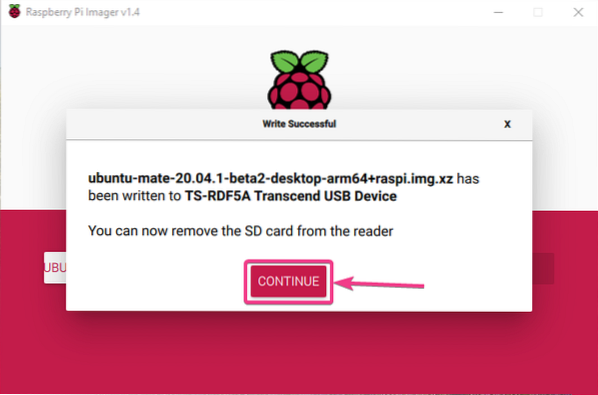
Opstart af Ubuntu Mate på Raspberry Pi 4:
Når du har skubbet / fjernet microSD-kortet fra din computer, skal du indsætte det i MicroSD-kortsporet på din Raspberry Pi 4. Tilslut også micro HDMI til HDMI-kablet, et USB-tastatur, en USB-mus, et netværkskabel på RJ45-porten (valgfrit) og et USB Type-C strømkabel på din Raspberry Pi 4.
Når du har tilsluttet alt tilbehør, skal du tænde din Raspberry Pi 4.

Kort tid, Ubuntu MATE 20.04 LTS skal starte på din Raspberry Pi 4.
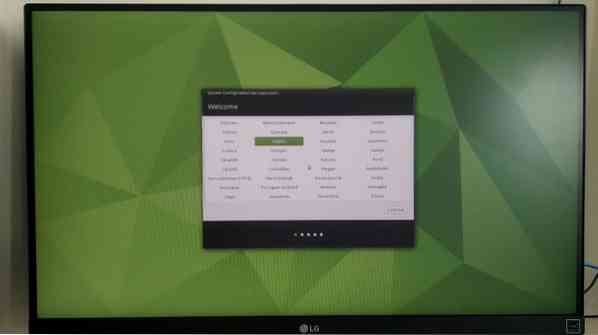
Indledende konfiguration af Ubuntu MATE:
Som du har startet Ubuntu MATE 20.04.1 for første gang på din Raspberry Pi 4, skal du foretage en indledende konfiguration.
Vælg først dit sprog, og klik på Blive ved.
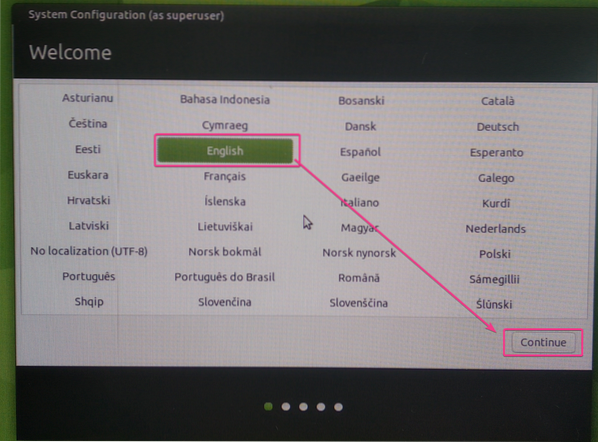
Vælg dit tastaturlayout, og klik på Blive ved.
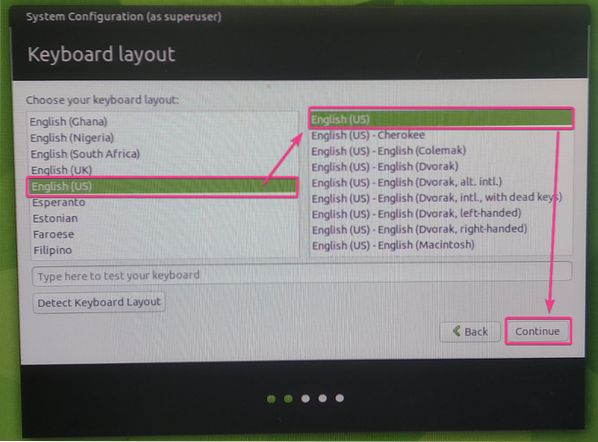
Vælg din tidszone, og klik på Blive ved.
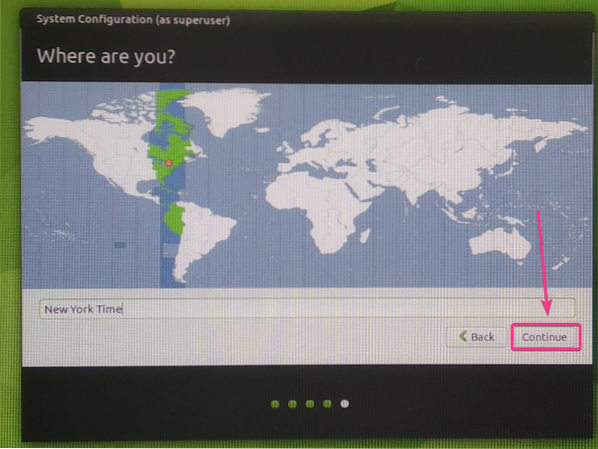
Indtast dine personlige oplysninger, og klik på Blive ved.
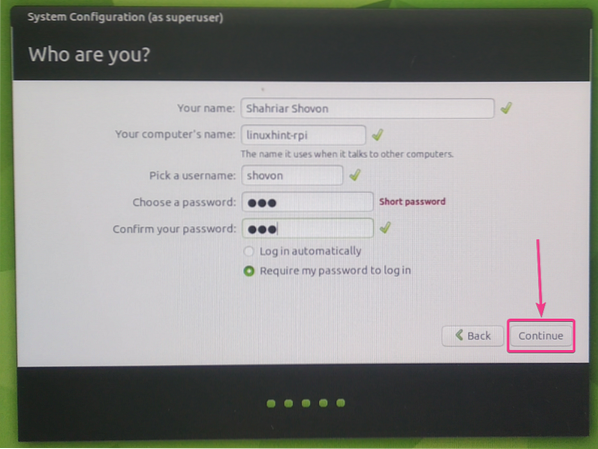
Ubuntu MATE 20.04.1 skal konfigurere sig selv afhængigt af dine valgte konfigurationer. Det kan tage et stykke tid at gennemføre.
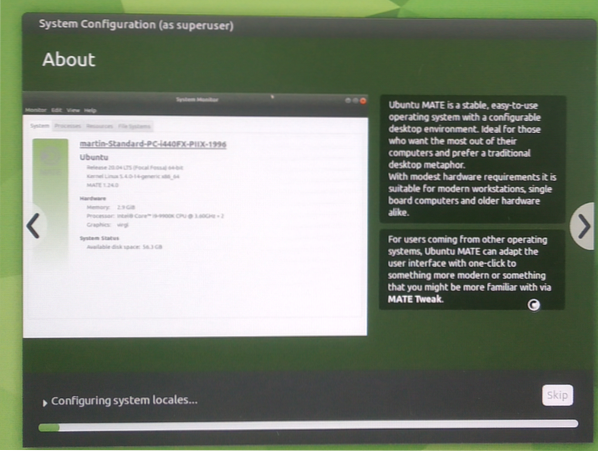
Når konfigurationen er afsluttet, skal ændringerne anvendes på Ubuntu MATE 20.04.1 operativsystem, der kører på din Raspberry Pi 4.
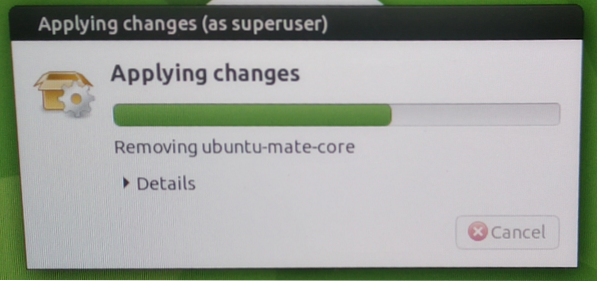
Nu, Ubuntu MATE 20.04.1 skal være klar til brug.
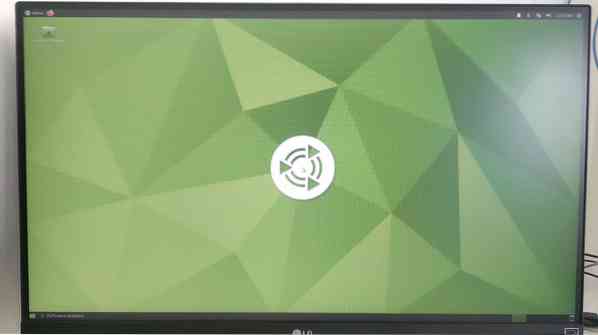
Oversigt over Ubuntu MATE, der kører på Raspberry Pi 4:
Ubuntu MATE 20.04 LTS kører problemfrit på Raspberry Pi 4-enkeltcomputer.
Det bruger mindre end 1 GB hukommelse i tomgang, og CPU'en ser ikke ud til at have noget problem med at håndtere det grafiske MATE-skrivebordsmiljø.
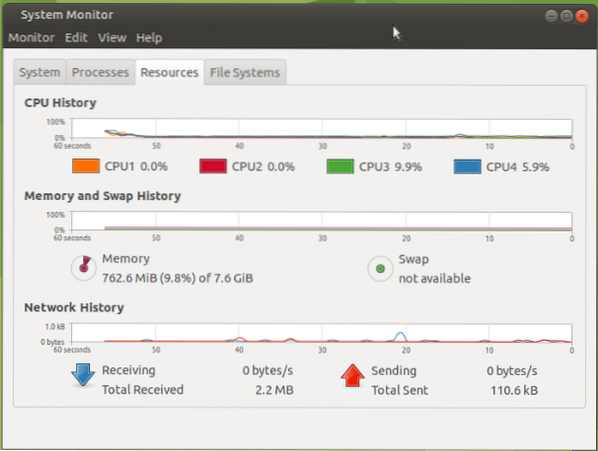
Som du kan se, kører jeg Ubuntu MATE 20.04.1 LTS (64-bit version) på min Raspberry Pi 4 8GB version. Jeg har brugt et 32 GB MicroSD-kort til installation af Ubuntu MATE 20.04.1 LTS. Stadig er omkring 26 GB diskplads ledig.
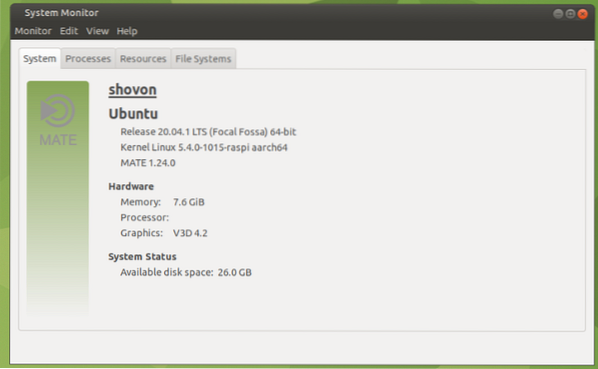
Multi-tasking på Raspberry Pi 4 ved hjælp af Ubuntu MATE 20.04.1 LTS-operativsystem er også muligt. Det fungerer vidunderligt som du kan se i skærmbilledet nedenfor. Jeg stod ikke over for nogen forsinkelse. Brugergrænsefladen til MATE-skrivebordsmiljøet var jævn og meget anvendelig, selv når du multitaskede.
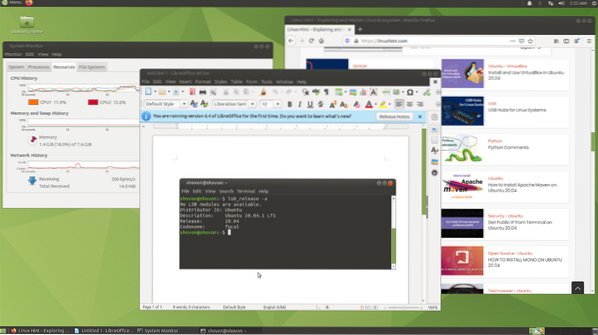
Udgave nr. 1 - Fixing Installer Crashed (på ubuntu):
Mens Ubuntu MATE 20.04.1 LTS er ved at blive konfigureret, du kan muligvis se følgende fejlmeddelelse.

Måden at løse dette problem er at genskabe Ubuntu MATE 20.04.1 LTS-billede på microSD-kortet, og prøv at konfigurere Ubuntu MATE igen.
Hvis du stadig ser denne fejl, kan du prøve at afbryde forbindelsen til internettet (træk netværkskablet ud), mens du konfigurerer Ubuntu MATE. Når konfigurationen er afsluttet, kan du oprette forbindelse til internettet igen.
Konklusion:
I denne artikel har jeg vist dig, hvordan du installerer Ubuntu MATE 20.04.1 LTS på Raspberry Pi 4. Jeg har også diskuteret, hvordan Ubuntu MATE 20.04.1 LTS kører på Raspberry Pi 4 og nogle problemrettelser. Samlet set kører MATE-skrivebordsmiljøet fejlfrit på Raspberry Pi 4. Jeg har ikke bemærket nogen UI-forsinkelser eller præstationsproblemer. Ubuntu MATE er et af de bedste desktop-operativsystemer til Raspberry Pi.
 Phenquestions
Phenquestions


